경로 메뉴를 사용하여 사라진 파일과 같은 파일 경로 문제를 해결합니다.
이 메뉴의 도구는 비트맵/포토메트릭 경로 편집기 유틸리티에서도 사용할 수 있는 기능을 포함하고 있지만 자산 추적 대화상자로 통합되어 장면 자산 관리의 작업 흐름을 가속시킵니다.
- 편집 가능한 자산 강조 표시
-
이 메뉴의 나머지 명령에 영향을 받을 수 있는 경로의 모든 자산을 강조 표시합니다.
예를 들어, 장면 소재가 여러 다른 폴더로부터 비트맵을 사용한다면 모든 비트맵을 작업 폴더 내의 공통의 디렉토리에 복사한 뒤 편집 가능한 자산 강조 표시를 이용해 모든 비트맵 자산을 강조표시한 후 경로 설정 (다음 참고)을 사용해 공통의 디렉토리를 지정합니다.
- 경로 설정
-
대화상자를 열어 강조 표시된 자산의 장면 기록 또는 자산의 경로와 파일 이름(단일 자산일 경우)을 편집합니다. 대화상자의 두 버전 모두 앞선 경로 혹은 파일이름을 되돌리기 위한 드롭다운 이력 리스트를 포함하고 있습니다.
이 명령에 대한 주요 기능은 위치가 변경된 기존 자산에 대해 3ds Max가 가리키는 경로를 변경하는 것입니다. 그러나 렌더링 된 이미지 그리고 렌더링 요소와 같은 출력 파일에 대해서는 경로 설정을 사용해 새로운 출력 디렉토리를 만들고 사용할 수 있습니다. 출력 경로를 존재하지 않는 경로로 변경하면 폴더를 만들 것인지 묻는 메시지가 표시됩니다. 확인하면 렌더 설정 대화상자 등의 해당 위치에서 출력 경로가 변경됩니다.
나타나는 대화상자의 버전은 강조표시된 자산의 수에 따라 다릅니다:
- 만약 단일 자산이 강조표시 되면 경로와 파일이름을 변경할 수 있습니다. 다음의 대화상자가 나타납니다.
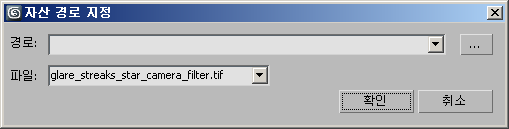
경로를 변경하려면 경로 필드를 편집하거나 혹은 생략기호 [...] 버튼을 사용해 새로운 경로를 검색합니다. 이것은 경로만 변경합니다.
앞선 경로로 되돌리려면 드롭다운 리스트에서 선택합니다.
파일이름을 변경하려면 파일 필드를 편집하거나 드롭다운 내역 리스트에서 이름을 선택합니다. 이것은 장면에서 가리키는 자산 파일의 이름만 변경시킨다는 것에 주목하십시오. 실제 자산 파일 이름을 변경하지 않습니다. 만약 자산 파일 이름이 변경됐다면 이것을 이용해 장면을 업데이트 합니다.
- 복수의 자산이 강조 표시되면 경로는 변경할 수 있지만 파일 이름은 변경할 수 없습니다. 다음의 대화상자가 나타납니다.
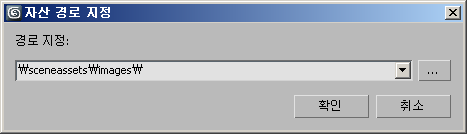
대화상자는 강조 표시된 자산이 있는 현재 경로를 보여주고, 경로 지정 필드 내용를 편집하거나 생략기호 [...] 버튼을 클릭 한 후 다른 경로로 브라우즈 해서 새로운 경로를 지정하게 합니다.
예를 들어, 두 자산이 강조표시된 상태이고 한 자산의 경로가 c:₩max_files₩maps1₩이고 나머지 하나의 경로가 c:₩max_files₩maps2₩일 때 경로 지정 필드는 c:₩max_files₩를 보여줄 것입니다. 이것을 변경하면 모든 강조 표시된 자산에 대한 전체 경로가 변경됩니다. 물론 모든 자산이 해당 경로에 있어야 자산 추적에서 찾을 수 있습니다.
앞선 경로로 되돌리려면 드롭다운 리스트에서 선택합니다.
모든 강조 표시된 자산에 공통된 부분의 경로만 변경하려면 공통 루트 대상 변경(다음 참조)을 사용합니다.
- 만약 단일 자산이 강조표시 되면 경로와 파일이름을 변경할 수 있습니다. 다음의 대화상자가 나타납니다.
- 공통 루트 대상 변경
-
강조 표시된 모든 자산에 공통된 부분의 경로만 변경할 수 있습니다. 이 명령은 자산 경로 지정 대화상자의 한 버전을 열어 강조 표시된 자산의 공통 경로의 전반부를 보여줍니다. 또한 새 공통 경로 접두사 지정 필드 내용를 편집하거나 생략기호 [...] 버튼을 클릭 한 후 다른 경로를 찾아 새로운 경로를 지정하게 합니다. 대상 변경 공통 루트를 사용해 복수의 파일경로를, 특히 공통의 루트 내에 있는 다른 디렉토리의 파일의 경로를 다시 지정하십시오.
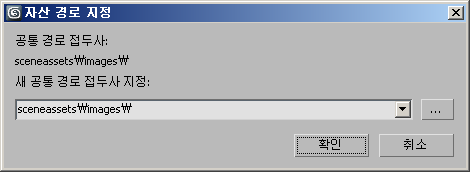
예를 들어, 모든 맵이 원래 c:₩maps₩ 내의 다양한 하위 디렉토리에 있고 전체 하위 디렉토리 구조가 d:₩resources₩maps₩로 이동했다면 공통 루트 대상 변경을 이용해 모든 파일에 대한 경로 지정을 동시에 다시 할 수 있습니다.
앞선 경로로 되돌리려면 드롭다운 리스트에서 선택합니다.
출력 파일의 공통 루트를 존재하지 않는 경로로 변경하면 폴더를 만들 것인지 묻는 메시지가 표시됩니다. 확인하면 렌더 설정 대화상자 등의 해당 위치에서 출력 경로가 변경됩니다.
- 경로 박탈
-
강조 표시된 자산으로부터 파일 이름을 제외하고 모든 경로 정보를 추출합니다.
추출된 경로정보는 경로 지정 대화상자 드롭다운 리스트에 저장됩니다. 추출된 경로를 복원하려면 자산을 강조 표시한 후, 경로 메뉴
 경로 설정을 선택하고 드롭다운 리스트로부터 복원하고자 하는 경로를 선택합니다.
경로 설정을 선택하고 드롭다운 리스트로부터 복원하고자 하는 경로를 선택합니다. - 절대적 경로 만들기
-
발견된 자산 파일의 전체 경로를 제공합니다. 이것은 상대 경로가 표시될 경우 전체 경로를 알고 싶을 때 유용합니다.
- 프로젝트 폴더에 대해 상대적 경로 만들기
-
발견된 자산 파일의 현재 경로를 가져와서 프로젝트 폴더의 상대 경로로 만듭니다.
- UNC 위치로 경로 확인
-
할당된(매핑된) 드라이브를 가리키는 강조 표시된 경로를 UNC(범용 명명 규칙) 형식으로 지정합니다.
- 프로젝트 폴더 설정
-
 응용 프로그램 메뉴
응용 프로그램 메뉴  프로젝트 폴더 설정과 동일합니다.
프로젝트 폴더 설정과 동일합니다. - 사용자 경로 구성
-
사용자 경로 구성 대화상자를 엽니다. 이 대화상자에서 비트맵과 같은 지원 파일에 대한 위치를 확인할 수 있습니다.
주: 이 옵션은 같은 프로젝트 폴더를 사용하고 있지 않더라도 다른 사용자 간에 파일을 공유하기 쉽게 합니다. 사용자 A가 사용자 B로부터 파일을 불러오기 할 경우 두 사람의 프로젝트 폴더가 같지 않아도 문제가 되지 않습니다. - 기본 설정
-
이 하위 메뉴를 사용하여 다음 옵션을 토글합니다.
- 파일 경로를 UNC로 변환 설정하면 임의의 존재하는 추가된 자산에 대해 자산 추적 대화상자에 표시된 할당된(매핑된) 경로는 UNC(범용 명명 규칙) 형식을 사용합니다. 이 옵션을 끄면 각 경로가 매핑된 드라이브 문자(예: w:₩)로 시작합니다.
이 스위치는 기본 설정 대화상자
 파일 패널의 파일 경로를 UNC로 변환 스위치에 링크되어 있습니다. 한쪽을 토글하면 양쪽 모두 토글됩니다. 주: 이 스위치는 새로 추가된 경로에만 영향을 줍니다. 토글해도 기존 경로에는 영향이 없습니다. 예를 들어, 이 스위치가 켜진 상태에서 할당된 드라이브로부터 자산을 추가할 경우 스위치를 꺼도 할당된 버전의 경로에는 변화가 없습니다.
파일 패널의 파일 경로를 UNC로 변환 스위치에 링크되어 있습니다. 한쪽을 토글하면 양쪽 모두 토글됩니다. 주: 이 스위치는 새로 추가된 경로에만 영향을 줍니다. 토글해도 기존 경로에는 영향이 없습니다. 예를 들어, 이 스위치가 켜진 상태에서 할당된 드라이브로부터 자산을 추가할 경우 스위치를 꺼도 할당된 버전의 경로에는 변화가 없습니다. - 로컬 경로를 상대 경로로 변환설정되어 있으면 장면에 새로 추가된 모든 자산의 파일 경로를 프로젝트 폴더에 상대적으로 변환합니다. 기본적으로 해제되어 있습니다.
이 스위치는 기본 설정 대화상자
 파일 패널의 로컬 경로를 상대 경로로 변환 스위치에 링크되어 있습니다. 한쪽을 토글하면 양쪽 모두 토글됩니다.
파일 패널의 로컬 경로를 상대 경로로 변환 스위치에 링크되어 있습니다. 한쪽을 토글하면 양쪽 모두 토글됩니다.
- 파일 경로를 UNC로 변환 설정하면 임의의 존재하는 추가된 자산에 대해 자산 추적 대화상자에 표시된 할당된(매핑된) 경로는 UNC(범용 명명 규칙) 형식을 사용합니다. 이 옵션을 끄면 각 경로가 매핑된 드라이브 문자(예: w:₩)로 시작합니다.